Wir wissen, dass die Möglichkeiten von Excel 2016 sehr weitreichend sind, auch wenn wir nicht immer alle nutzen. Unter den zahlreichen Aufgaben, die wir in Excel ausführen können, sind zweifellos SEARCH V und SEARCH eine der auffälligsten, interessantesten und hilfreichsten.
Diese Formeln geben uns die Möglichkeit, horizontal oder vertikal nach Werten zu suchen, um ein bestimmtes Ergebnis zu erhalten. Mit VLOOKUP können wir Werte in einer vertikalen Liste finden, während wir sie mit SEARCHH in einer horizontalen Liste finden können.
1. Verwenden Sie VLOOKUP
Zuerst müssen wir den Zellenbereich auswählen, in dem die Suche stattfinden soll:
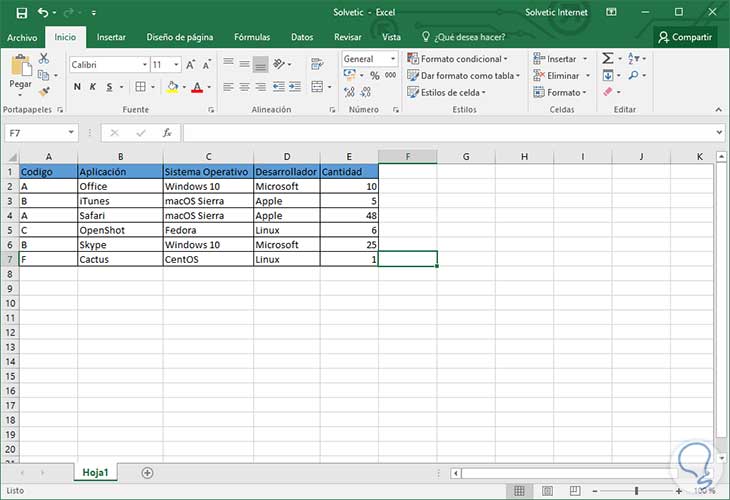
Später platzieren wir uns in der Zelle, in der das Ergebnis angezeigt werden soll. In diesem Fall verwenden wir die Zelle H1. Die Syntax für die Verwendung von VLOOKUP lautet wie folgt:
VLOOKUP (Search_value; Rang, an dem nach dem Wert gesucht wird; Indikator für Spalten; Reihenfolge)
In diesem Fall soll die Codenummer das Betriebssystem anzeigen. Dafür verwenden wir die folgende Syntax:
= VLOOKUP (H2; A1: E7; 3; FALSE)
- VLOOKUP: Bezieht sich auf die Art der Suche, in diesem Fall vertikal.
- H2: Gibt an, dass wir im angegebenen Bereich nach dem Wert suchen, den wir in Zelle H2 eingeben
- A1: E7 : Bezieht sich auf den Zellenbereich, in dem die Informationssuche durchgeführt wird
- 3 : Bezieht sich auf die Spaltennummer, aus der das Ergebnis erhalten wird
- FALSE: Bezieht sich auf die Genauigkeit der Suche, wobei True auf eine ungefähre Suche und False auf eine genaue Suche verweist.
Das Ergebnis wird im Verhältnis zu dem Code, den wir in Zelle H2 eingeben, wie folgt aussehen.
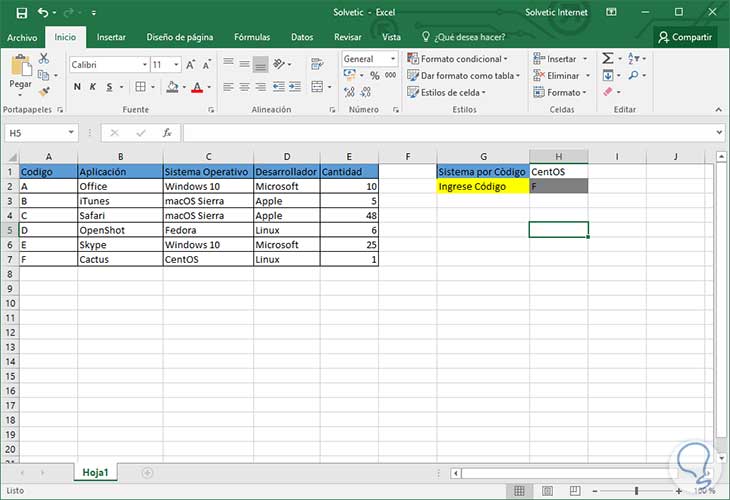
Wir haben gesehen, dass, wenn wir den F-Code in Zelle H2 eingeben, wir in Zelle H1 das Ergebnis CentOS sehen, das sich auf die dritte Spalte bezieht, die in der Suche angegeben wurde.
2. Verwendung von SEARCH
Jetzt bietet uns SEARCHH die Möglichkeit, die Suche horizontal durchzuführen. Dafür verwenden wir die folgende Syntax:
SEARCHH (Value_seeked, Bereich, in dem nach dem Wert gesucht wird, Indikator für Spalten, Reihenfolge)
In diesem Beispiel wird derselbe Zellenbereich verwendet, der in VLOOKUP verwendet wird. In diesem Fall möchten wir den Entwickler bei der Eingabe des Produktnamens finden. Die zu verwendende Syntax lautet wie folgt:
= SUCHE ("Entwickler"; B1: E7; 2; FALSCH)
Wie wir sehen können, ist die am meisten gesuchte Funktion VLOOKUP, da sie eine vollständigere Suche durchführt, da wir bei SEARCH die genaue Zeile angeben müssen, um das Ergebnis zu erhalten.
Denken Sie daran, dass es auch möglich ist, ein anderes Blatt als das derzeit verwendete zu verwenden, um das Ergebnis zu erhalten. Beispielsweise wird in Blatt 2 der Name der Anwendung gemäß dem Code auf dem Blatt mit der Bezeichnung TechnoWikis gesucht , den wir in Blatt 2 einfügen das Folgende:
= VLOOKUP (A2; TechnoWikis! A1: E7; 2; FALSE)
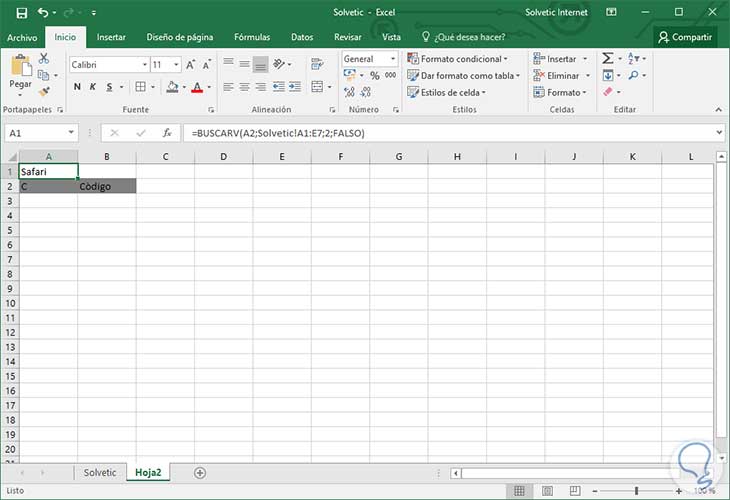
Wie wir sehen, sind diese großartigen Funktionen eine wertvolle Hilfe, wenn wir ohne großen Aufwand Informationen aus großen Datenmengen abrufen müssen.
Excel 2016 Funktionen
